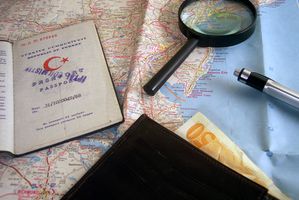
Microsoft Streets & Trips è un programma di mappatura che fornisce agli utenti un modo semplice e diretto di pianificare un viaggio. Gli strumenti forniti consentono di pianificare il percorso migliore per la maggior parte delle destinazioni negli Stati Uniti e in Canada. Mappe possono essere condivisi con altri utenti su Internet, stampate da utilizzare come indicazioni o utilizzate in combinazione con un dispositivo GPS. Streets & Trips con GPS Locator è disponibile per gli utenti che non dispongono di un dispositivo GPS.
Istruzioni
1
Spostarsi sulla mappa cliccando sull'icona "Pan", che è contrassegnato con una mano, dalla barra degli strumenti di "Navigazione". Fare clic su un'area della mappa e tenere premuto il pulsante sinistro del mouse, quindi trascinare l'icona della mano per muoversi sulla mappa.
2
Muoversi rapidamente all'interno della mappa posizionando il cursore del mouse tutto il senso al superiore, inferiore, sinistra o destra dello schermo. Quando il cursore si trasforma in un'icona a freccia, fare clic e tenere premuto il pulsante sinistro del mouse per scorrere rapidamente le strade sulla mappa.
3
Fare clic sull'icona "Seleziona", segnata da un puntatore, dalla barra di "Navigazione" da mostrare altre strade per ogni livello di zoom. Posizionare il cursore del mouse nell'angolo superiore sinistro di un'area sulla mappa.
4
Fare clic e tenere premuto il pulsante sinistro del mouse e trascinare il cursore del mouse in senso diagonale per disegnare una casella intorno a un'area specifica sulla mappa.
5
Rilasciare il pulsante del mouse per confermare la casella area, fare clic nella casella per visualizzare maggiori dettagli della zona. Cliccare e tenere premuto il pulsante sinistro del mouse pulsante e trascinare il dispositivo di scorrimento sulla barra di "Navigazione" per eseguire lo zoom anche maggiori o zoom out.